WordPressa ułatwia utrzymanie i bezpieczeństwo witryny internetowej dzięki różnym wtyczkom. Zapewnia sześć domyślnych ról użytkowników do konserwacji witryny. Te domyślne role użytkowników WordPress mają domyślne możliwości.
Co się stanie, jeśli chcesz dostosować te domyślne role lub dodać niestandardową rolę użytkownika WordPress?
WordPress domyślnie nie ma rozwiązania tego problemu. Jednak w WordPressie możesz dodać niestandardową rolę użytkownika z kodowaniem lub bez kodowania za pomocą wtyczki. W tym blogu pokażę proces dodawania niestandardowej roli użytkownika w WordPress.
Jakie są role użytkowników WordPress i możliwości tych ról?
WordPress jest dobrze znany ze swoich ról i uprawnień użytkowników. Ponieważ w WordPressie otrzymasz sześć ról do dystrybucji zadań Twojej witryny. Role te mają określone zadania do wykonania. W rezultacie nie musisz sam zajmować się zadaniami związanymi z witryną. Możesz po prostu przypisać dowolnego użytkownika do określonej roli. Chcesz wiedzieć, jakie są te role?
Jeśli tak, przyjrzyj się bliżej rolom użytkowników WordPress:
Superadministrator: Ta rola użytkownika WordPress jest przydatna, gdy trzeba obsługiwać wiele witryn w ramach jednej instalacji WordPress. Rola superadministratora nie ma zastosowania w przypadku zwykłej witryny internetowej. Osoba posiadająca tę rolę może instalować i odinstalowywać motywy, wtyczki, dodawać użytkowników, np. Administrator.
Administrator: Jest to najpotężniejsza rola w normalnej witrynie WordPress, w której nie istnieje rola superadministratora. Ponieważ administrator ma stały dostęp do Twojej witryny WordPress. Od instalacji wtyczki lub motywu po edycję postu – administrator może zrobić wszystko.
Rzeczy warte uwagi:
Najlepiej jeśli będzie jeden administrator dla jednej witryny. I przypisz się do tej roli. Ponieważ przypisanie do tej roli nieznanej osoby będzie bardzo ryzykowne, gdyż może ona całkowicie zepsuć Twoją witrynę.
Redaktor: Edytor ról użytkownika WordPress to druga najlepsza rola użytkownika w WordPress. Może on zrobić wszystko oprócz kontroli nad motywami, wtyczkami i użytkownikami Twojej witryny. Przekazanie tej roli komukolwiek może sprawić Ci duży problem.
Autor: Ta rola użytkownika ma wszystkie uprawnienia związane z pisaniem, edytowaniem, publikowaniem i usuwaniem postów. Może także mieć kontrolę nad swoimi plikami multimedialnymi.
Współpracownik: Współtwórca Twojej witryny będzie miał mniejszy dostęp niż Twój autor. Współtwórca może jedynie dodawać i edytować posty. Współautorzy nie mają dostępu do publikowania ani planowania postów.
Abonent: Ta rola użytkownika ma najmniejszy dostęp do Twojej witryny. Może on jedynie czytać zawartość Twojej witryny i edytować swój profil.
Dlaczego musisz dodać niestandardowe role użytkowników WordPress?
WordPress udostępnia sześć różnych ról użytkowników, a uprawnienia tych ról są stałe. Nie możesz zmienić możliwości z tych ról. Czasami możesz potrzebować niestandardowej roli użytkownika, aby przypisać określone zadanie. Na przykład potrzebujesz autora z możliwością pisania i edytowania postów. Nie chcesz zapewniać temu autorowi dostępu do publikacji.
W takim przypadku musisz utworzyć niestandardową rolę użytkownika dla swojej witryny. Ponieważ żadna rola użytkownika WordPress nie zapewnia tylko tych dwóch możliwości. Jednak WordPress jest najskuteczniejszy przyjazny dla użytkownika CMS który oferuje dostosowane role użytkowników, dodając udogodnienia zarówno dla osób technicznych, jak i nietechnicznych. Możesz programowo dodać niestandardową rolę użytkownika w WordPressie lub dodać ją za pomocą wtyczki roli użytkownika. Ale wcześniej poznajmy korzyści płynące z dodania niestandardowych ról użytkowników.
Jakie są korzyści z dodania niestandardowych ról użytkowników WordPress?
WordPress zapewnia możliwość dodania niestandardowej roli użytkownika. Już wiesz, dlaczego potrzebujesz niestandardowej roli użytkownika. Teraz możesz chcieć wiedzieć, jakie korzyści uzyskasz po dodaniu tych niestandardowych ról użytkowników. Oto korzyści, jakie uzyskasz po dodaniu niestandardowej roli użytkownika:
- Podział pracy Twojej witryny będzie bardziej precyzyjny.
- Minimalizacja obciążenia jest możliwa poprzez dodanie niestandardowej roli użytkownika.
- Możesz poprawić bezpieczeństwo swojej witryny.
- Utrzymanie strony internetowej będzie łatwiejsze.
- Musisz spędzać mniej czasu na utrzymaniu swojej witryny.
Jak dodać niestandardową rolę użytkownika w witrynie WordPress
WordPress jest odpowiedni zarówno dla programistów, jak i niekodujących. W WordPress możesz programowo dodawać niestandardowe role użytkowników, a także bez użycia kodowania. Ponieważ kodowanie nie jest przyjazną dla użytkownika metodą dodawania niestandardowej roli użytkownika, dlatego pomyślałem, aby pokazać metodę dodawania niestandardowych ról użytkownika za pomocą bezpłatnej wtyczki. ja używam Członkowie która jest najlepszą wtyczką ról użytkowników WordPress. Możesz jednak używać także innych wtyczek ról użytkowników.
Dzięki tej wtyczce możesz dodawać niestandardowe role użytkowników, dostosowując domyślne role użytkownika lub dodając nową rolę użytkownika. Dowiedzmy się, jak skorzystać z obu opcji:
Metoda pierwsza: Dostosuj istniejącą domyślną rolę użytkownika
Po pierwsze, aby dostosować istniejące role użytkowników WordPress, musisz zainstalować wtyczkę Members WordPress. Przejdź do panelu WordPress i odwiedź wtyczki >> Dodaj nowe aby pobrać wtyczkę roli użytkownika WordPress.
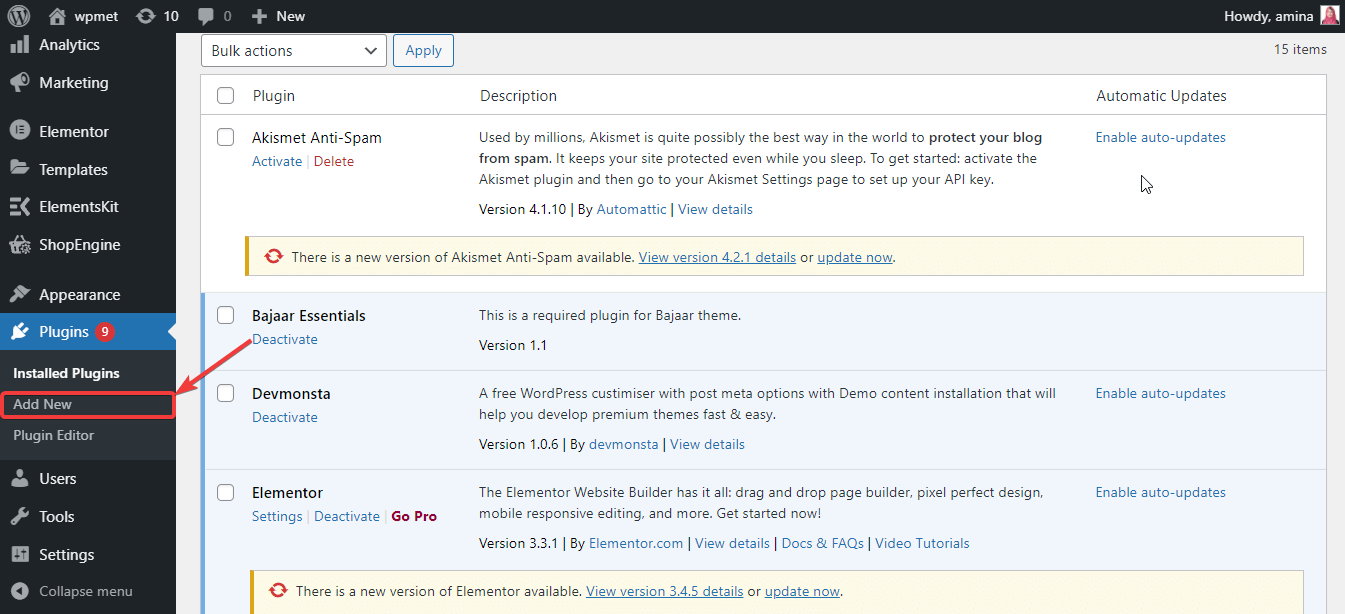
Następnie wyszukaj wtyczkę Members w polu wyszukiwania, zainstaluj i aktywuj tę wtyczkę.
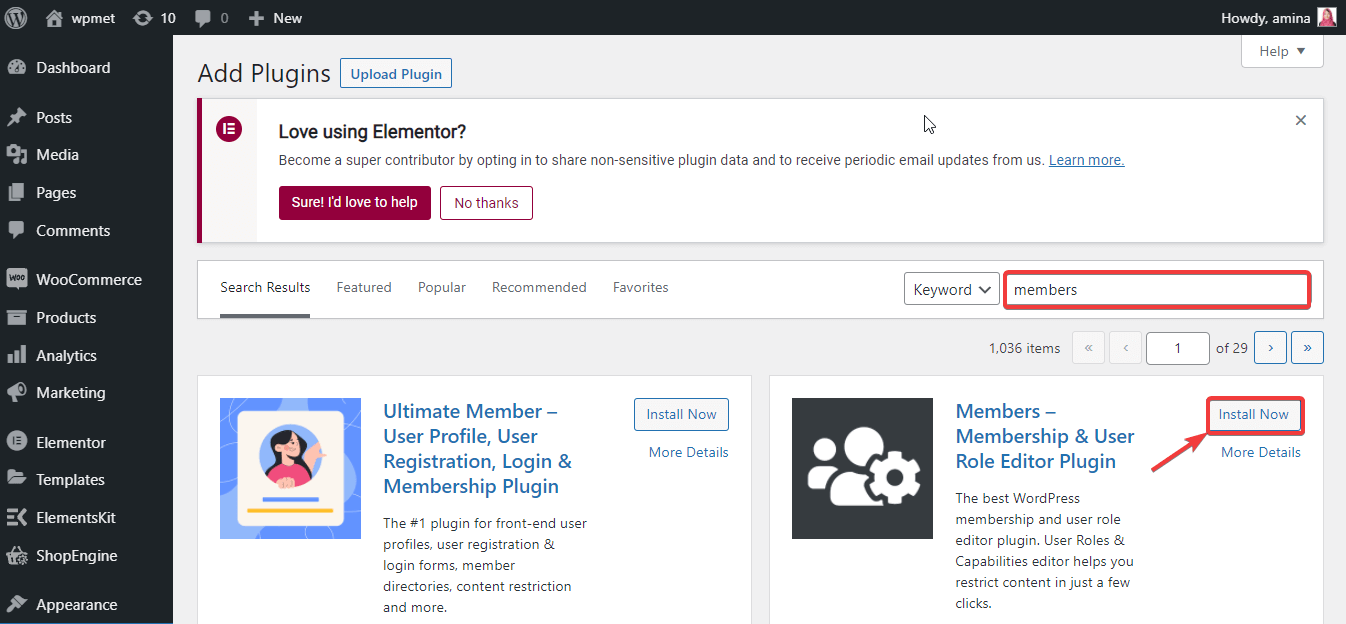
Po zainstalowaniu i aktywowaniu wtyczki Members nadszedł czas na dostosowanie domyślnych ról użytkowników WordPress. Aby to zrobić, przejdź do ról w obszarze Członkowie.
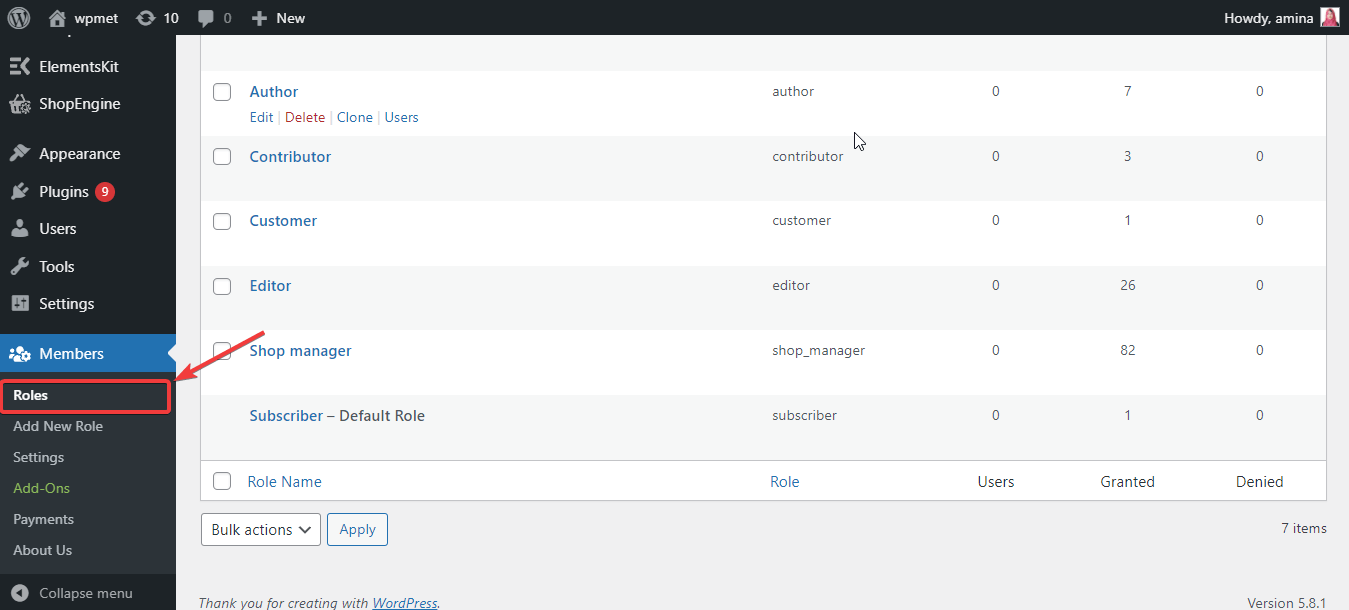
Następnie dostosuj dowolną domyślną rolę użytkownika WordPress, dodając nowe możliwości i usuwając istniejące, takie jak gif. Na koniec naciśnij przycisk aktualizacji, aby spełnić swoją niestandardową rolę użytkownika.
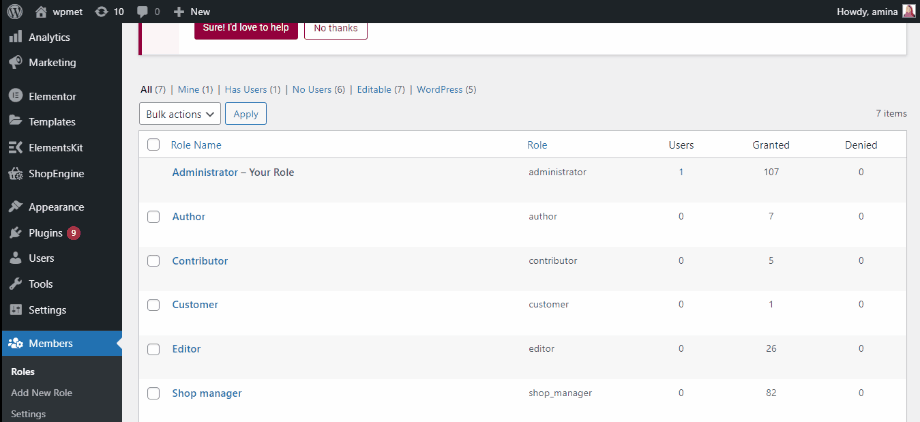
Metoda druga: Dodaj nową dostosowaną rolę użytkownika WordPress
Jeśli chcesz dodać nową, dostosowaną rolę użytkownika do swojej witryny WordPress, przejdź do opcji dodawania nowej roli w obszarze Członkowie.
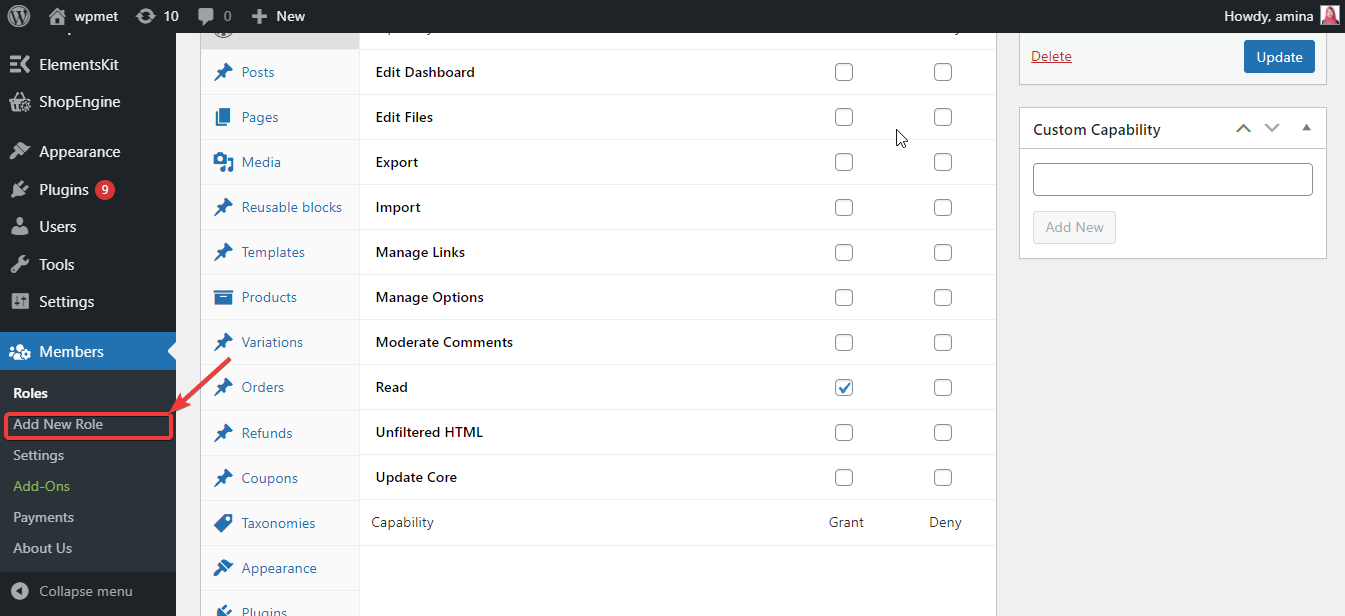
Teraz wpisz nazwę swojej niestandardowej roli, a następnie dodaj możliwości, które chcesz dać swojemu użytkownikowi. Na koniec naciśnij przycisk dodawania nowej roli. Zatem Twoja nowa rola będzie już gotowa do działania.
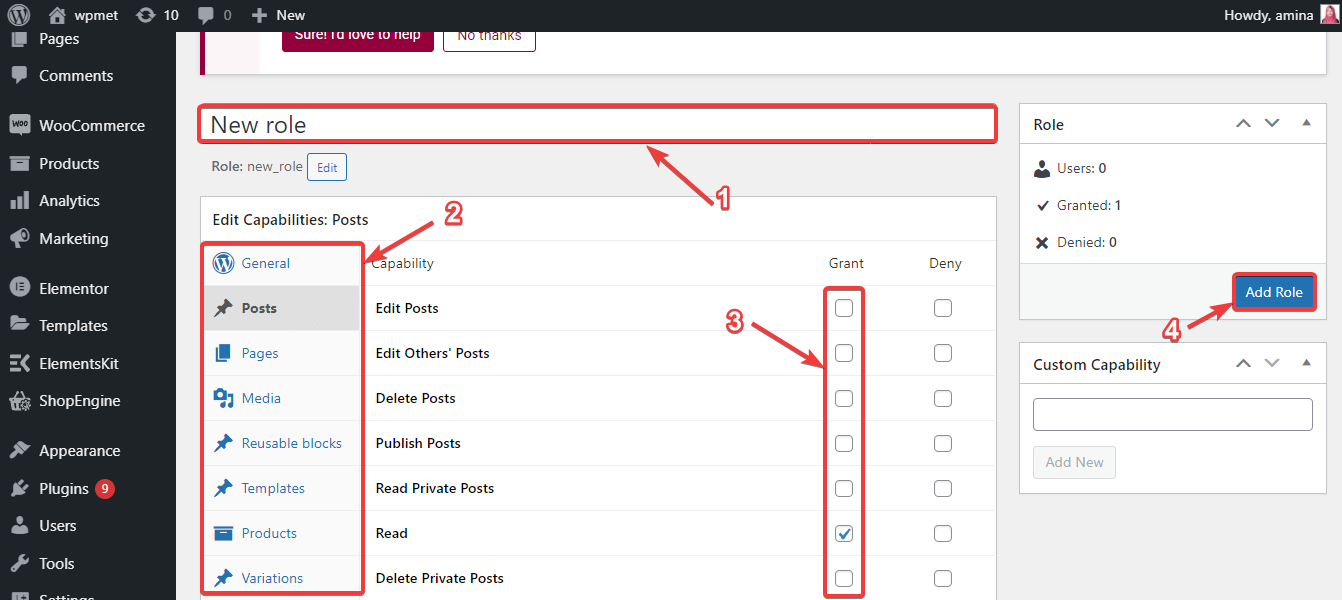
Czy możesz przypisać użytkownika do wielu ról WordPress?
Tak, możesz. WordPress zapewnia wszystkie opcje ułatwiające pracę Twojej witryny. W tym miejscu możesz w razie potrzeby przypisać jednego użytkownika do wielu ról. Można to zrobić z kodowaniem lub bez kodowania. Aby to zrobić bez kodowania, musisz użyć wtyczki. WordPress udostępnia wiele bezpłatnych wtyczek umożliwiających dodawanie ról użytkowników. Drzwi do kodowania są również dla Ciebie otwarte, jeśli masz dobre umiejętności kodowania.
Dzięki temu będziesz mógł efektywniej zarządzać swoją stroną internetową. Poza tym nie masz żadnych granic w zakresie dystrybucji pracy swojej witryny. WordPress nie tylko ułatwia pracę Twojej witryny, ale także umożliwia dostosowanie wielu opcji, takich jak zwiększenie limitu pamięci w WordPress.
Podsumowanie:
Teraz znasz metodę dodawania niestandardowych ról użytkowników do swojej witryny WordPress. Skorzystaj z tej metody, aby obsługa Twojej witryny była łatwa i wyjątkowo płynna. Możesz także dodać tę opcję z kodowaniem za pomocą dostępnych zasobów online. Jeśli jednak nie jesteś programistą, wykonaj powyższe kroki, aby dodać dostosowaną rolę użytkownika do swojej witryny WordPress. Potrzebujesz więcej opcji, aby dostosować swoją witrynę WordPress? próbować ElementyZestaw najlepszy dodatek do Elementora dla nieograniczonych możliwości dostosowywania.



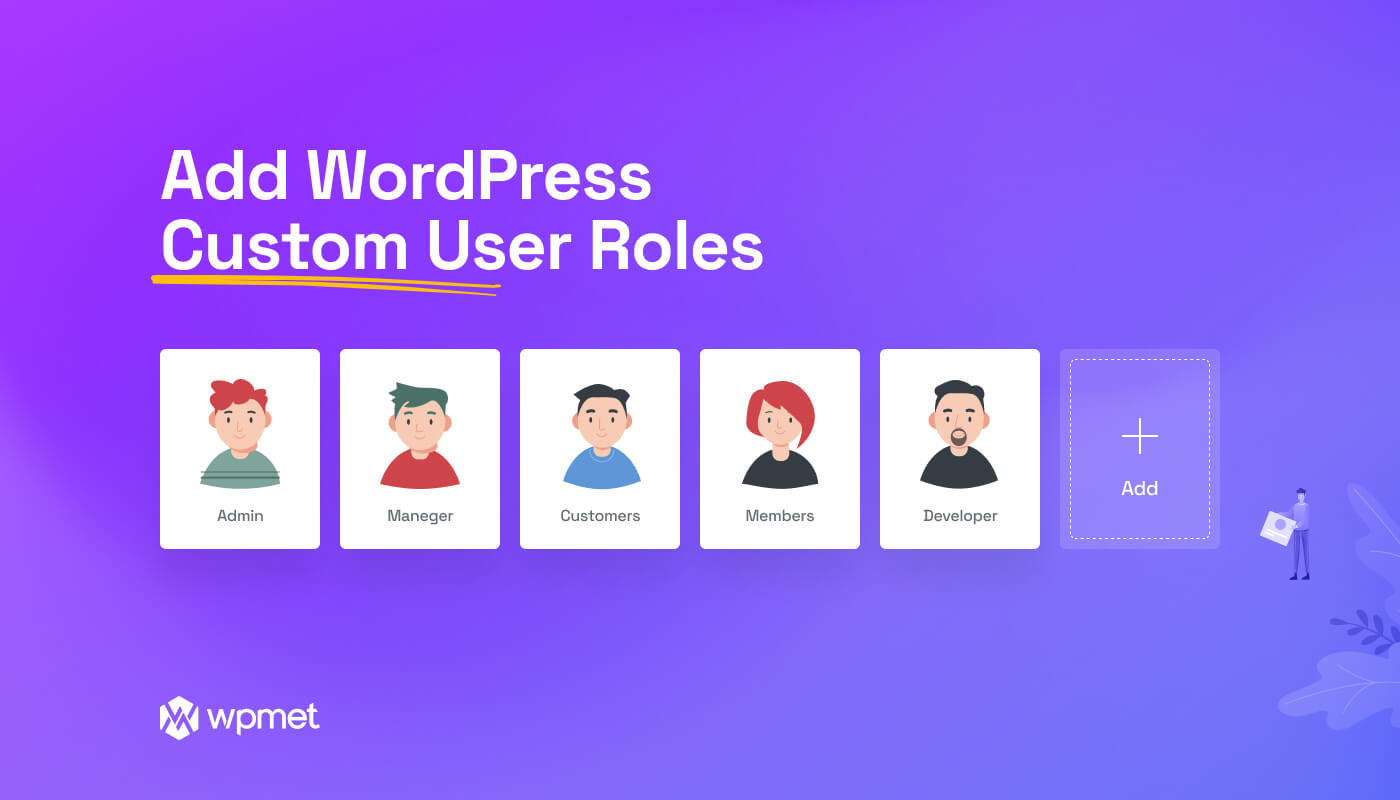
Dodaj komentarz